
在下一篇文章中,我们将研究如何 在Ubuntu桌面上扩大我们的屏幕区域。 幸运的是,在Gnu / Linux中,我们可以找到许多可用的应用程序来放大屏幕区域,具体由用户选择。 放大镜可以帮助 艺术家或平面设计师进行精确的设计或进行详细的工作。 通常,这也可以帮助视力较差或屏幕分辨率较低的人。
必须说,当我们谈论扩大屏幕区域时,我们并不是在谈论扩大文本。 当我们提到扩大时,我们指的是 仅在外观上扩大某物,而不是在物理尺寸上扩大某物.
在Ubuntu桌面上扩展屏幕区域
正如我们所说,我们可以找到几种方法或应用程序来执行此操作。 接下来,我们将看到两种可以获得所需结果的方法。

使用通用访问菜单
如果您 GNOME用户, 您不需要安装任何外部应用程序。 此桌面为我们提供了一个内置功能,称为“通用访问”,这将为我们提供许多辅助功能,例如:
- 扩大屏幕区域的官方文档.
- 盲文阅读屏幕。
- 更改文字大小。
- 调整对比度。
- 使用屏幕键盘。
- 还有许多其他可以在 gnome.org页面.
为了利用我们在本文中寻找的功能,我们将看到如何使用屏幕区域的放大倍数。 首先,我们将 启动通用访问菜单。 通常在 系统配置.
在这里,我们将找到许多辅助功能选项。 所有这些都可以在通用访问菜单中找到。 要启用屏幕放大,我们将必须 点击选项“扩展”.

在扩展选项窗口中,我们只需要 通过单击“开/关”滑块按钮启用“缩放”选项 启用/禁用此选项。
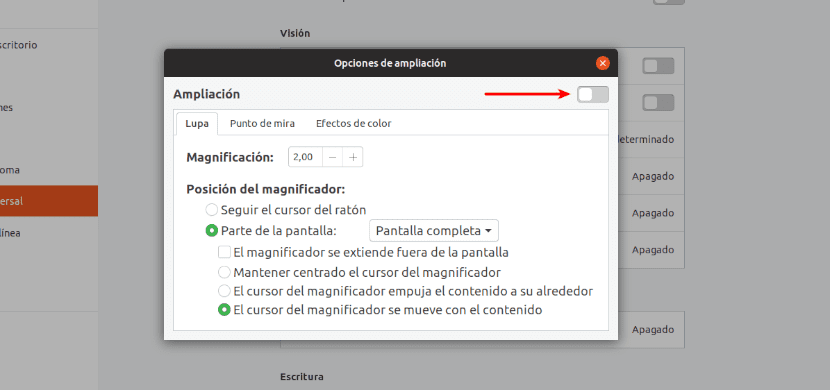
启用缩放选项后,将鼠标指针移到屏幕上方时,屏幕区域就会简单地放大。 我们将能够 通过单击+ /-按钮增加或减小缩放级别 我们将在选项窗口中找到。
使用马格努斯
马格努斯是一个 桌面版放大镜应用 对于Gnu / Linux而言,这非常小巧且非常简单。 它实际上是跟随鼠标光标移动的,这将允许我们通过放大屏幕的某些部分来进行移动。 它将在一个单独的窗口中向我们显示鼠标指针周围的屏幕区域,放大到五倍。 Magnus是根据MIT许可发布的免费开源应用程序。 能 检查您的源代码 在相应的 GitHub页面.
安装Magnus
马格努斯是 可作为快照应用程序使用。 因此,我们可以在终端(Ctrl + Alt + T)中使用以下命令将其安装在支持快照的发行版上:
sudo snap install magnus
还 有适用于Magnus的PPA。 要使用它,在终端(Ctrl + Alt + T)中,您将必须键入以下命令:

sudo add-apt-repository ppa:flexiondotorg/magnus sudo apt update && sudo apt install magnus
一旦安装了Magnus,我们就可以 从菜单或应用程序启动器启动它.

启动程序时,我们会看到一个小窗口。 我们可以将其移动到屏幕的任何一侧,只需从角落拖动窗口即可增加其大小。
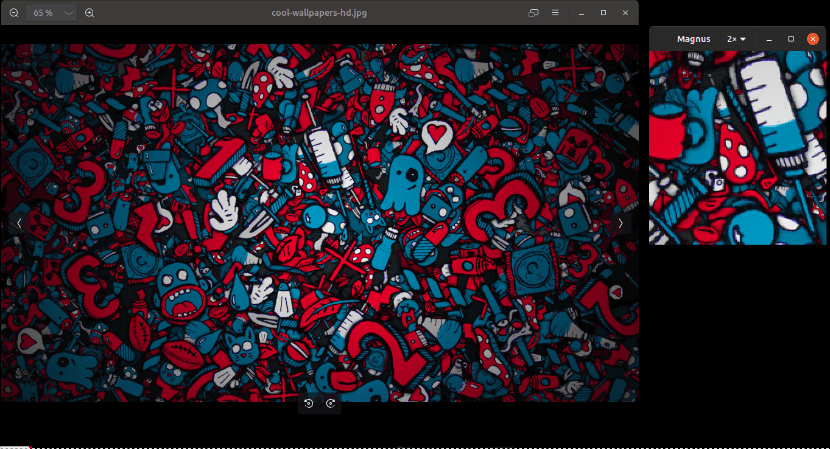
现在,我们可以在要放大的屏幕区域中移动鼠标指针。
我们可以 从应用程序工具栏的下拉框中增加缩放级别(2倍,3倍,4倍和5倍) 马格努斯默认情况下,Magnus会将区域放大2倍。
我们已经看到了这两个选项,我已经在Ubuntu 18.04桌面上对其进行了测试,并且能够轻松缩放屏幕区域。 通过这两种可能性,我们可以以一种简单的方式在Gnu / Linux中扩展屏幕区域。